Berikut cara menampilkan nilai retur penjualan pada hasil cetak transaksi faktur penjualan:
- Masuk menu Pengaturan | Desain Cetakan, ke Daftar Desain Cetakan, pilih desain cetakan yang dimaksud, lalu klik Buka Desainer.

Akses Daftar Desain Cetakan
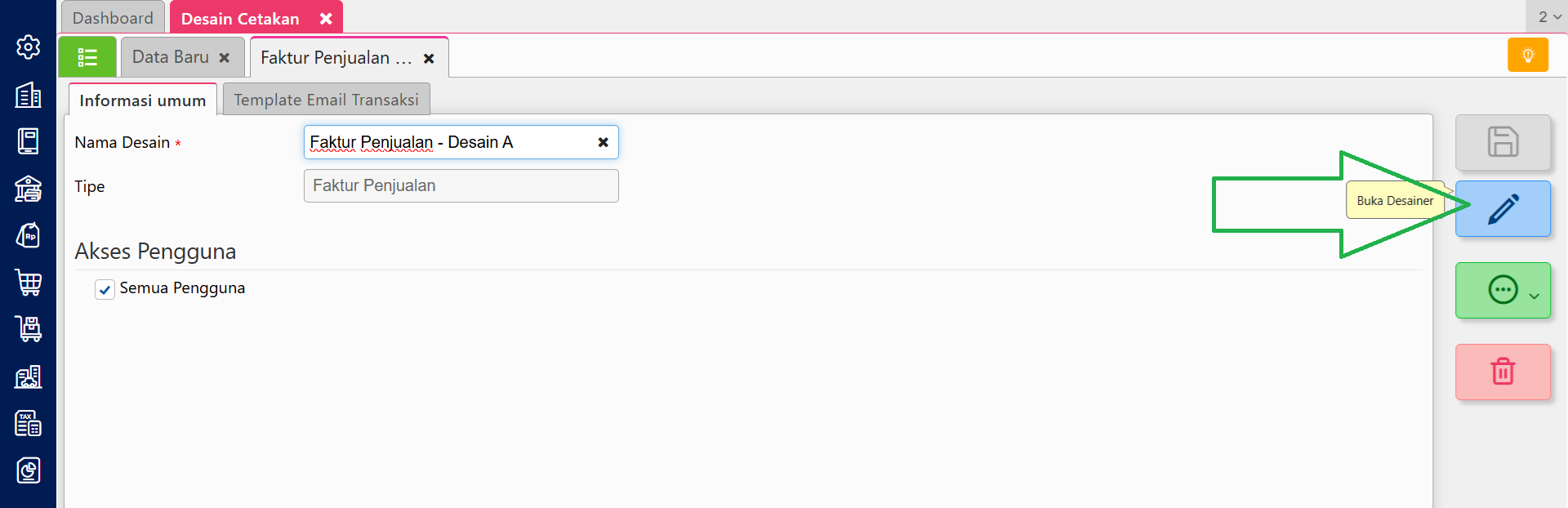
Buka Desainer Desain Cetakan
- Pada Desainer Desain Cetakan, klik tanda tambah (+) lalu pilih Label, klik tambah dan letakkan pada posisi yang diinginkan. Lalu isikan keterangan/judul Label pada Kolom Text, misalnya adalah Nilai Retur.
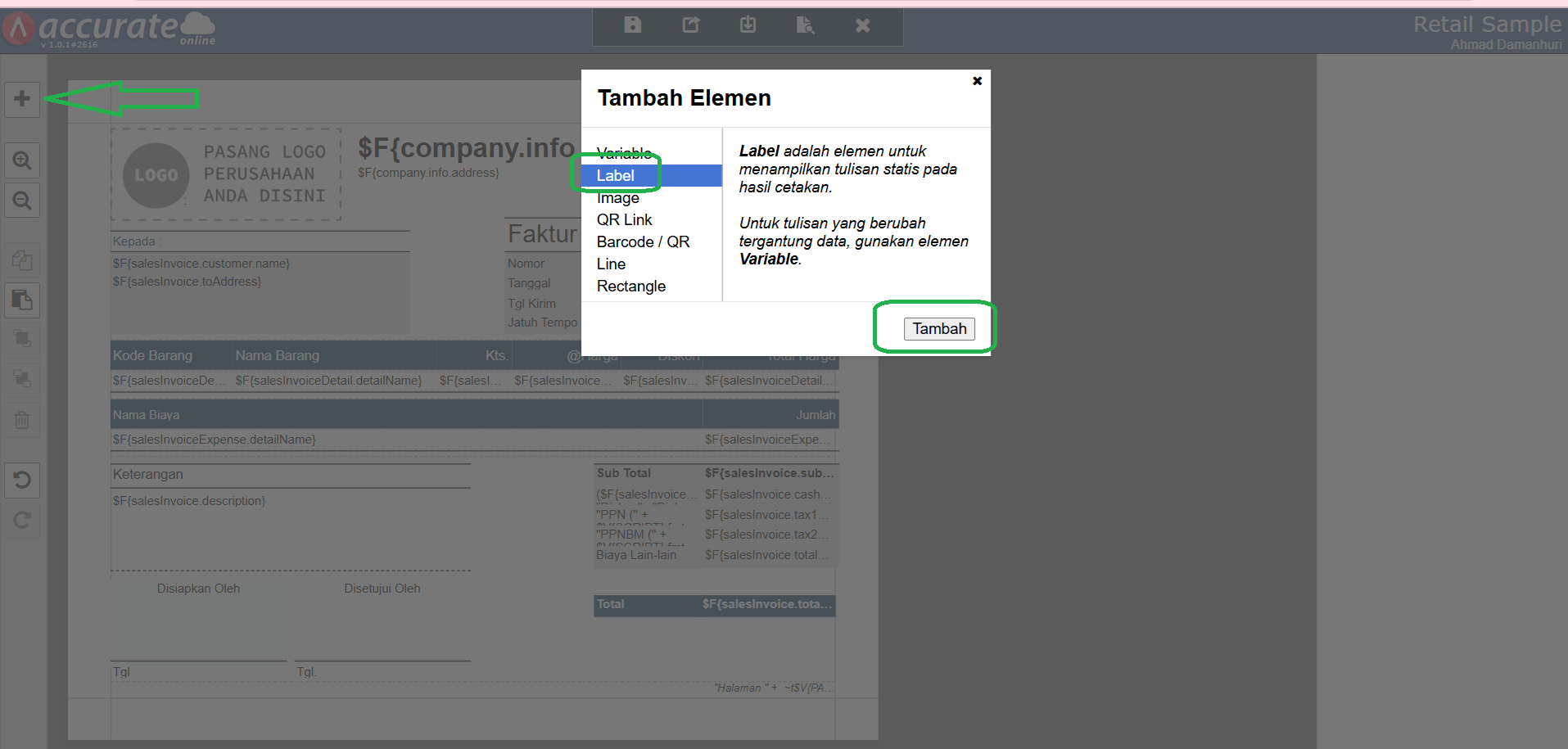
Tambahkan Label Kolom
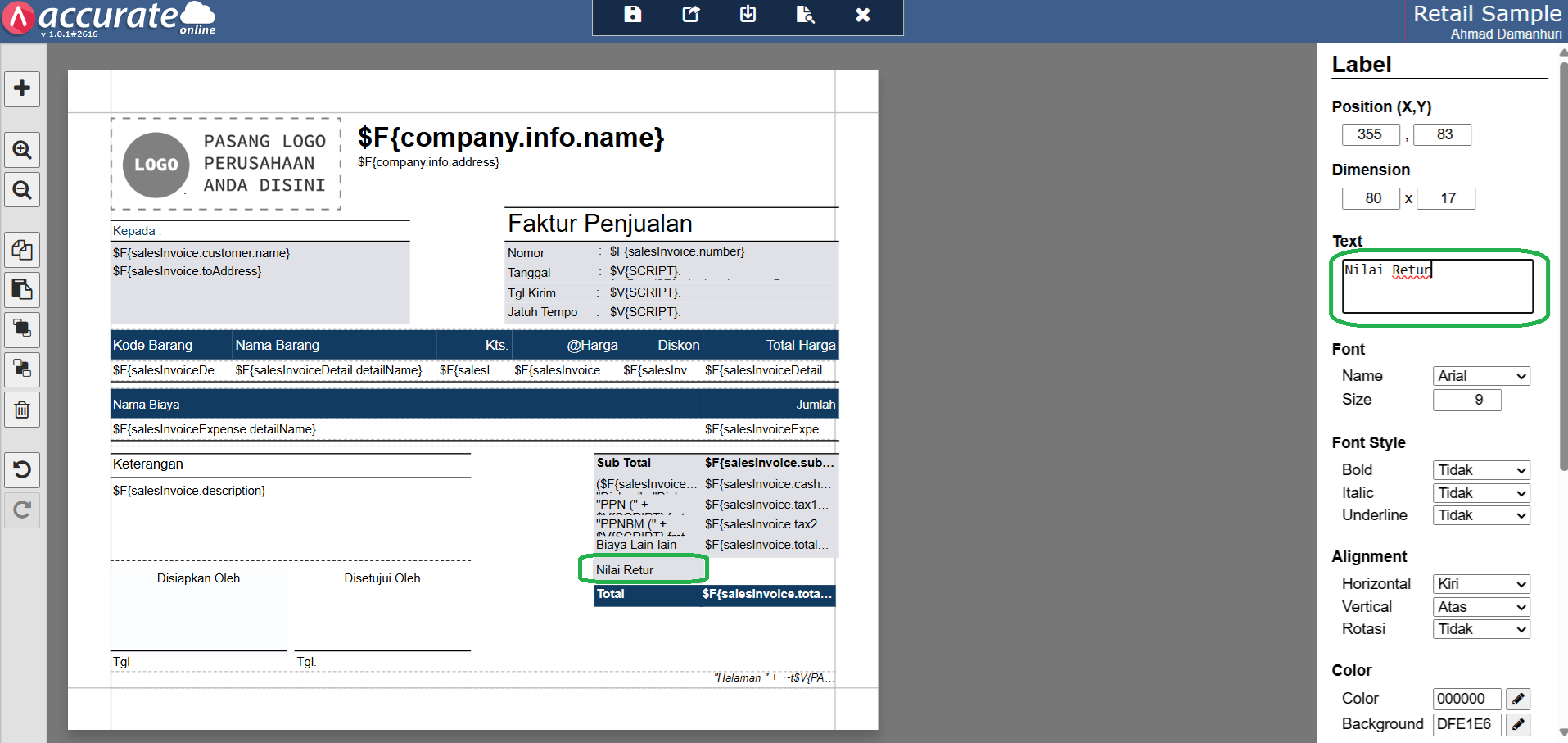
Ubah Judul Label
- Klik tanda tambah (+) kembali, pilih Variabel, lalu klik tambah dan tempatkan kolomnya disebelah kolom Label yang baru ditambahkan. Dan masukan rumus skrip $F{salesInvoice.primeReturn}, lalu Simpan.
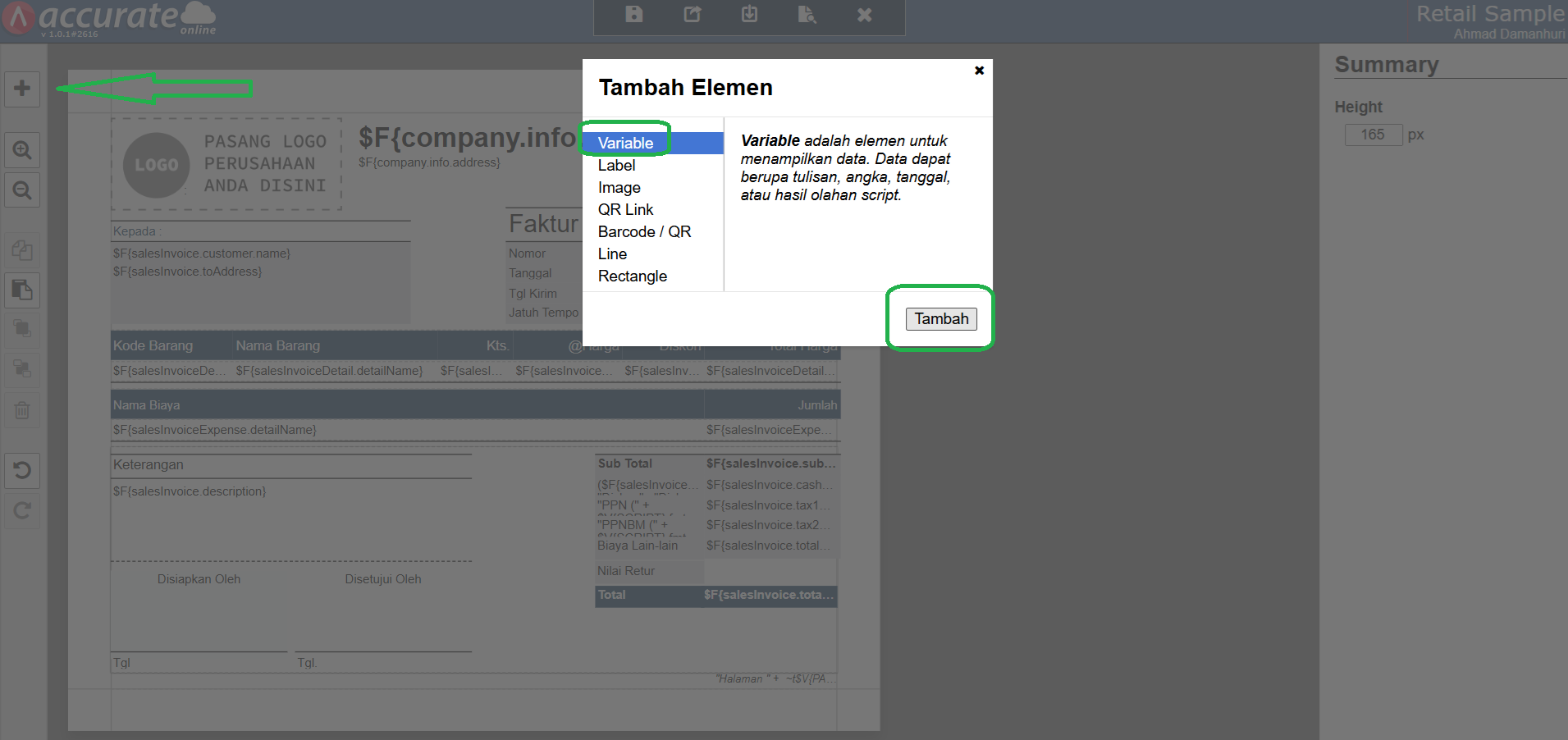
Menambahkan Kolom Variabel baru
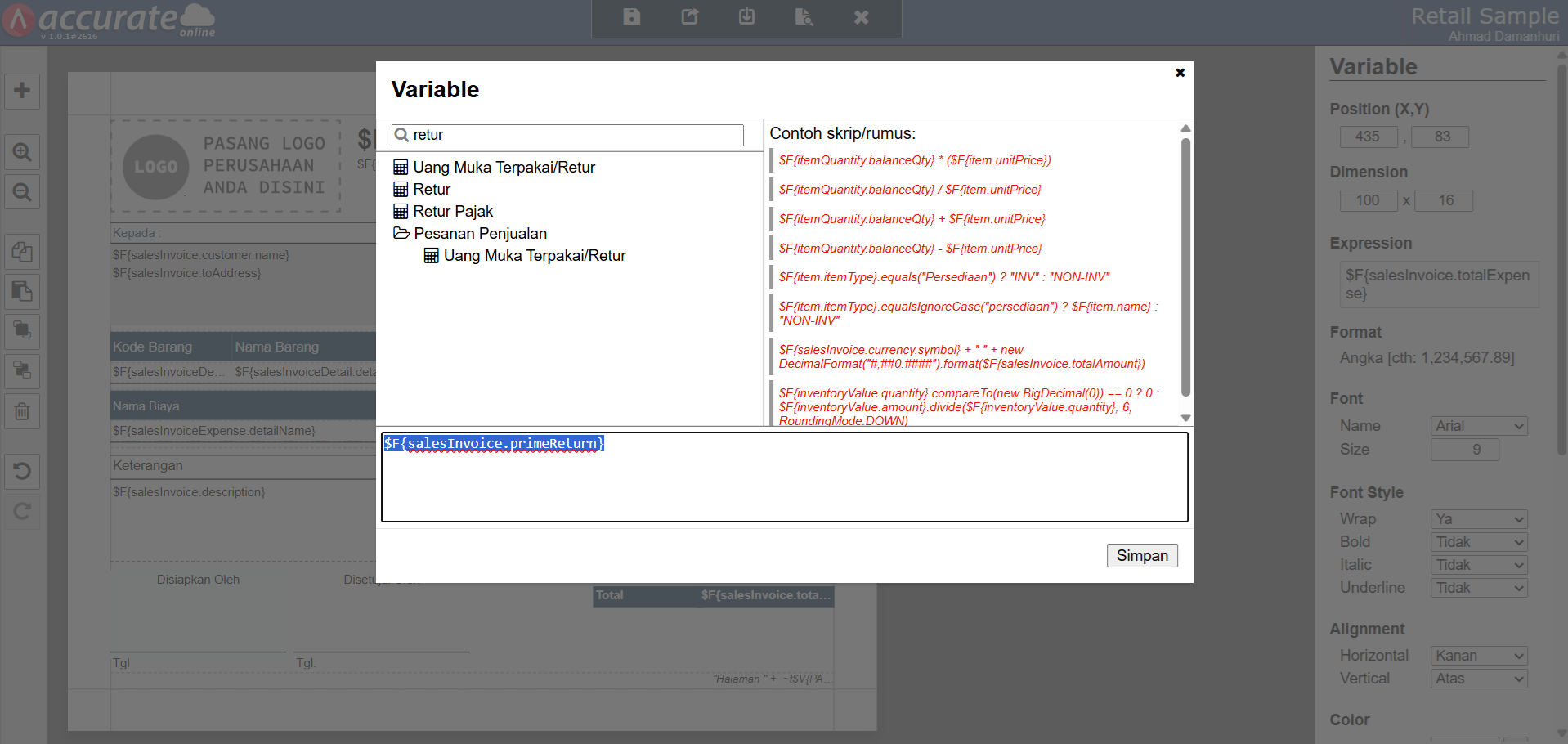
Menambahkan Rumus Skrip pada Kolom Variabel baru
- Kemudian ubah rumus skrip pada kolom variabel Total, menjadi $F{salesInvoice.totalAmount}-$F{salesInvoice.primeReturn}

Ubah rumus skrip total faktur
- Simpan Desainer Desain Cetakan dan berikut tampilan desain cetakan Faktur Penjualan dengan menampilkan Nilai Retur-nya.

Transaksi Faktur Penjualan dengan Retur
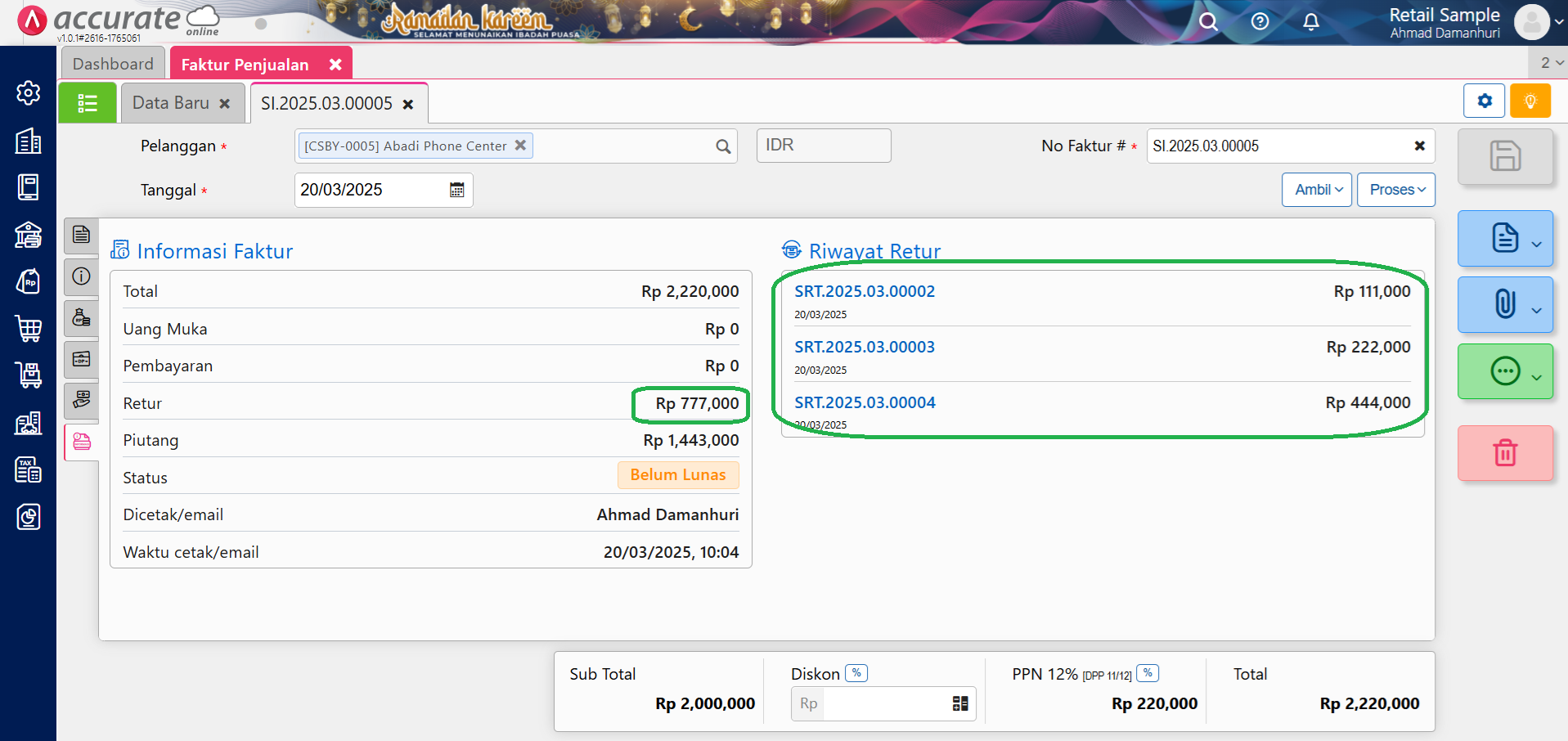
Nilai Retur dari Faktur Penjualan

Desain cetakan Faktur Penjualan dengan Nilai Retur
